Timeline-anzeige, Markierung der zeitskala, Zeitskala-einstellungen – Grass Valley EDIUS Pro v.7.4 Benutzerhandbuch
Seite 219: Zeitskala-einstellungen“ ( w seite 219), 219 timeline-anzeige
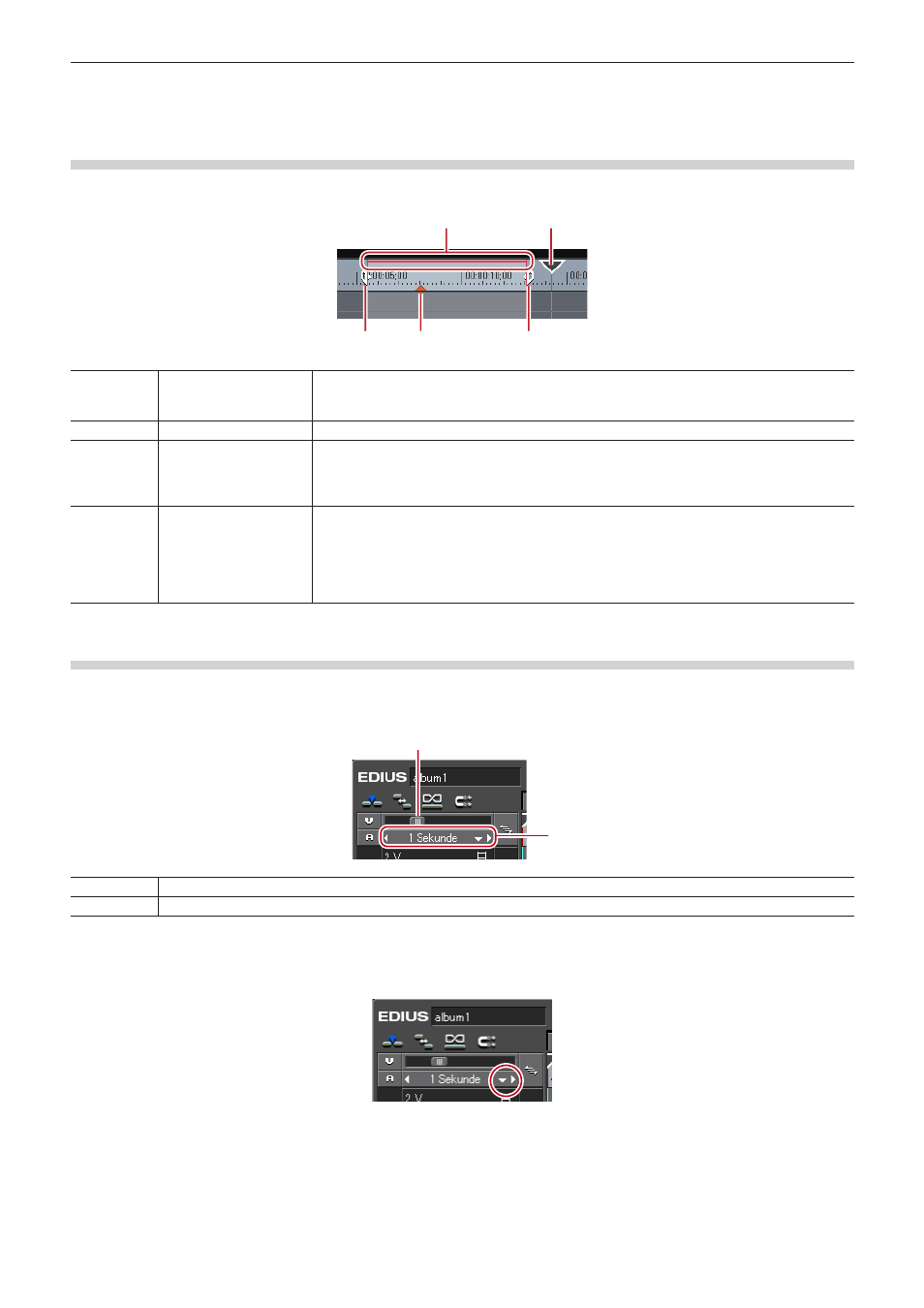
Kapitel 6 Bearbeiten von Timelines — Timeline-Einstellungen
219
Timeline-Anzeige
Markierung der Zeitskala
Sie können die In- und Out-Punkte setzen, um einen bestimmten Bereich der Zeitskala für einen Vorgang zu markieren, oder die
Sequenzmarken setzen, die als Grundlage für eine Bewegung dienen usw.
(1)
(2)
(3)
(4)
(3)
(1)
Render-Optionen
Zeigen Sie die erforderliche Render-Ebene für die Timeline-Wiedergabe in einer bestimmten
Farbe an.
„Farbcode der Zeitskala“ (w Seite 294)
(2)
Timeline-Cursor
Bewegen Sie den Timeline-Cursor, indem Sie ihn nach rechts oder links ziehen.
(3)
In/Out-Punkte
Geben Sie die In- und Out-Punkte in der Timeline an. Der Bereich, auf den bestimmte
Vorgänge angewendet werden, kann auf den Bereich zwischen den In- und Out-Punkten
eingeschränkt werden.
„Setzen der In- und Out-Punkte in der Timeline“ (w Seite 230)
(4)
Sequenzmarke
Das ist die in der Timeline zu setzende Marke.DVDBeispielsweise wird diese Marke bei DVD-
Ausgabe zum Kapitel. Die Sequenzmarke ändert ihre Farbe zu gelb, wenn der Mauscursor
auf die Sequenzmarke zeigt, und der Timecode oder Kommentar (wenn vorhanden) wird
angezeigt.
„Sequenzmarken setzen“ (w Seite 284)
„Sequenzmarkentypen“ (w Seite 284)
Zeitskala-Einstellungen
Sie können die Anzeigeeinheiten für die Zeitskala ändern. Die Zeitskala kann in den folgenden Einheiten angezeigt werden:
f
Bilder, Sekunden, Minuten
f
Anpassen (Die Anzeigeeinheit wird automatisch an den Anzeigebereich des Timeline-Fensters angepasst.)
(1)
(2)
(1)
Zeitskala-Steuerung
(2)
Zeitskala-Einstellungen
1)
Klicken Sie in den Zeitskala-Einstellungen auf die Listenschaltfläche und klicken Sie auf die
Anzeigeeinheit.
f
Klicken Sie auf [Anpassen], um die Zeitskala anzupassen, so dass alle Clips in der Timeline angezeigt werden. Klicken Sie auf
[Rückgängig], um zur vorher festgelegten Anzeigeeinheit zurückzukehren.
1
Alternative
f
Klicken Sie auf die Mitte der Zeitskala-Einstellung, um die aktuell festgelegte Anzeigeeinheit auf [Anpassen] zu wechseln.